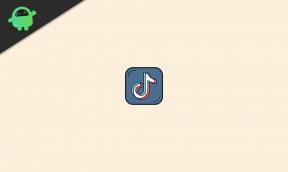Kā pievienot Google Analytics Squarespace
Cita Noderīga Rokasgrāmata / / August 04, 2021
Sludinājumi
Squarespace ir pārsteidzoša vietne, kas izstrādā platformu, kurā ikviens var izveidot vietnes, pat ja viņi daudz nezina par kodēšanu un attīstību. Bet, izmantojot “velciet un nometiet” pieeju, daudzi cilvēki izjūt nepatikšanas, pievienojot Google analīzi vietnei Squarespace. Uzdevums var būt nedaudz nogurdinošs, ja neesat programmēšanas sektors. Tomēr es mēģināšu jums to izskaidrot, lai jūs varētu pievienot savai vietnei google analytics kodu.
Izmantojot Google Analytics, varat aktīvi izsekot, cik lietotāju ir aktīvi jūsu Squarespace vietnē. Papildus tam jūs varat iestatīt un analizēt savu mērķauditoriju dažādiem skatītājiem, piemēram, atrašanās vietu, laiku, sesijas utt.
Kad izveidoju savu pirmo vietni Squarespace, es jutos mazliet neizpratnē par to, kādi lietotāji apmeklē manu vietni, jo nebija trafika uzraudzības rīka. Bet pēc Google Analytics koda pievienošanas savai Squarespace vietnei es varu izsekot tiešraidē esošos lietotājus, kā arī savas auditorijas ikmēneša sesijas.

Sludinājumi
Satura rādītājs
-
1 Kā pievienot Google Analytics Squarespace
- 1.1 1. solis. Iegūstiet Google Analytics izsekošanas ID
- 1.2 2. solis. Ievadiet Google Analytics izsekošanas ID savā Squarespace vietnē
- 2 Secinājums
Kā pievienot Google Analytics Squarespace
Pirms analītiskā koda pievienošanas vietnei jāpārliecinās, vai esat reģistrējies Google tīmekļa pārziņa rīkam. Šeit jūs varat iegūt personalizētu kodu savai vietnei, lai jūs varētu sākt izsekot un uzraudzīt auditorijas trafiku.
1. solis. Iegūstiet Google Analytics izsekošanas ID
Pirmkārt, atveriet pārlūkprogrammu un dodieties uz Google Analytics, tad noklikšķiniet uz Administrators opcija kreisajā kolonnā zemāk.

Tad nākamajā lappusē zem Administrators cilnē noklikšķiniet uz Izsekošanas ievads opcija.
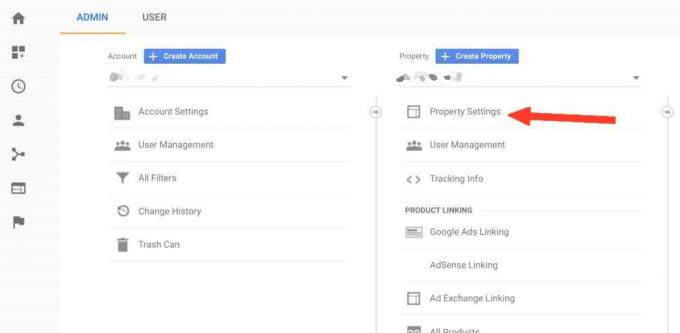
Sludinājumi
Tagad nolaižamajā izvēlnē noklikšķiniet uz Izsekošanas kods.

Pēc tam zem izsekošanas varat redzēt Google Analytics izsekošanas ID ID labajā rūtī iezīmējiet iezīmi, izmantojot peli, iezīmējiet ID un nospiediet Ctrl + C lai to nokopētu.
2. solis. Ievadiet Google Analytics izsekošanas ID savā Squarespace vietnē
Kad esat ieguvis Google Analytics izsekošanas ID, apmeklējiet savu Squarespace vietni kā Administrators, pēc tam dodieties uz izvēlni un noklikšķiniet uz Iestatījumi.
Sludinājumi

Pēc tam noklikšķiniet uz Papildu.
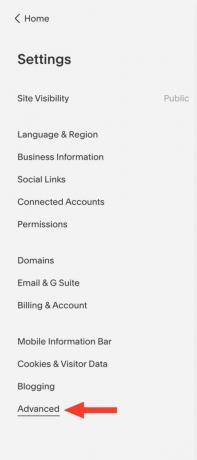
Noklikšķiniet uz pirmās opcijas, Ārējās API atslēgas.

Tagad nospiediet Ctrl + V taustiņus uz tastatūras un ielīmējiet Google Analytics ID zem Google Analytics konta numurs.

Visbeidzot, noklikšķiniet uz Saglabāt iespēja pievienot Google analytics savai Squarespace vietnei.
Ja esat izstrādātājs, varat arī pievienot analīzes kodu, izmantojot izvēlni Squarespace> virzīt izstrādātāja režīmu, lai pievienotu jebkuru analīzes skriptu.
Secinājums
Šī ir vienkārša un vienkārša metode, kā pievienot Google analītikas kodu savai Squarespace vietnei. Šī metode ir draudzīga iesācējiem, un jūs varēsiet to efektīvi izmantot. Ja analīze nedarbojas pēc koda pievienošanas, noteikti notīriet servera kešatmiņu no savas vietnes vai pagaidiet 12 stundas, līdz kods darbojas pareizi.
Redaktora izvēle:
- Labākās vietnes, lai lejupielādētu filmu un TV pārraižu subtitrus
- Labojums: Skype paziņojums neizdosies
- Kā novērst Twitch profila attēla augšupielādes kļūdu
- Kā iestatīt vecāku kontroli pārlūkos Firefox, Opera un Chrome
- Kas ir Revolut Web App un kā to izmantot datorā vai klēpjdatorā?
Rahuls ir datorzinātņu students, kurš ir ļoti ieinteresēts tehnoloģiju un kriptovalūtu tēmu jomā. Lielāko daļu laika viņš pavada vai nu rakstot, vai klausoties mūziku, vai ceļojot pa neredzētām vietām. Viņš uzskata, ka šokolāde ir visu viņa problēmu risinājums. Dzīve notiek, un kafija palīdz.